مواد جي جدول
ڊجيٽل ڪامڪس اڄڪلهه تمام غضب آهن، ويب ٽونز ۽ ٻين ڊجيٽل ميڊيا ويب سائيٽن سان گڏ مقبوليت ۾ ڦاٿل آهن. جيڪڏهن توهان هڪ مزاحيه ٺاهڻ چاهيو ٿا ته پهرين شيء توهان کي ڪرڻو پوندو توهان جي پينلن جي منصوبابندي ڪرڻ.
شڪريءَ سان، PaintTool SAI ۾ مزاحيه پينل ٺاهڻ آسان آهي Two-point Perspective Grid , Layer > Outline , and سڌي لائين ڊرائنگ موڊ .
منهنجو نالو ايليانا آهي. مون تصوير ۾ بيچلر آف فائن آرٽس آهي ۽ ستن سالن کان وڌيڪ عرصي کان PaintTool SAI استعمال ڪري رهيو آهيان. مون گذريل ستن سالن ۾ ايڪشن کان وٺي ڊراما ۽ وڌيڪ تائين مختلف ويب ٽونز شايع ڪيا آهن، اهي سڀئي PaintTool SAI ۾ ٺاهيا ويا آهن.
هن پوسٽ ۾، مان توهان کي ڏيکاريندس ته ڪيئن PaintTool SAI ۾ مزاحيه پينل ٺاهيا ويندا آهن ٻه نقطي نقطي گرڊ ، پرت > آئوٽ لائن ، ۽ سڌي لائين ڊرائنگ موڊ .
اچو ان ۾ وڃون!
Key Takeaways
- PaintTool SAI وٽ فوٽوشاپ وانگر اصلي گائيڊ فيچر ناهي.
- توهان استعمال ڪري سگهو ٿا 2 VP Perspective Grid پنهنجي مزاحيه گرڊز لاءِ گائيڊ ٺاهڻ لاءِ.
- سڄي ڪلڪ ڪريو پنھنجي پرسپيڪيو گرڊ پرت کي پرت مينيو ۾ ۽ کوليو پراپرٽي توھان جي نظرئي گرڊ ۾ ڊويزنون شامل ڪرڻ لاءِ.
- منتخب ڪريو لائن ۾ سنيپ ڊراپ ڊائون مينيو ته جيئن توهان جون لائينون توهان جي پرسپيٽيو گرڊ جي گائيڊ ڏانهن ڇڪجي وڃن. 7
طريقو 1: مزاحيه ٺاهيوپينلز استعمال ڪري رهيا آهن ٻه-نقطي نقطي گرڊ
جڏهن ته PaintTool SAI وٽ گائيڊس يا بلڊ لائينون سيٽ ڪرڻ جي صلاحيت نه آهي جيئن فوٽوشاپ يا Illustrator ۾، اهو آسان ناهي ته مزاحيه پينلز کي مسلسل سرحد جي چوٽي سان. تنهن هوندي، اسان ٻن نقطي پرسپيڪيو گرڊ کي استعمال ڪندي گائيڊ ٺاهي سگهون ٿا.
نوٽ: هي ڪو سبق ناهي ته ڪيئن PaintTool SAI ۾ سڌيون لائينون ٺاهيون وڃن. جيڪڏھن توھان سکڻ چاھيو ٿا ته سڌيون لائينون ڪيئن ٺاھيون منھنجي پوسٽ چيڪ ڪريو “PaintTool SAI ۾ سڌيون لائينون ڪيئن ٺاھيون”.
ھيٺ ڏنل قدمن تي عمل ڪريو ڪميڪ پينلز ٺاھڻ لاءِ ٻه پوائنٽ پرسپيڪيو گرڊ استعمال ڪندي .
قدم 1: پنهنجو دستاويز کوليو PaintTool SAI ۾.

قدم 2: پرت پينل ۾ نظرياتي حڪمران آئڪن تي ڪلڪ ڪريو.
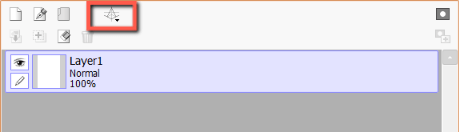
قدم 3: منتخب ڪريو نئون 2 VP Perspective Grid .

توهان جي پرسپيڪيو گرڊ هاڻي توهان جي ڪئنوس تي ظاهر ٿيندي.

قدم 4: دٻايو Ctrl ۽ ڪلڪ ڪريو ۽ گرڊ جي ڪنڊن کي ڇڪيو ان کي پنھنجي ڪئنوس جي پاسن ڏانھن وٺي وڃڻ لاءِ.
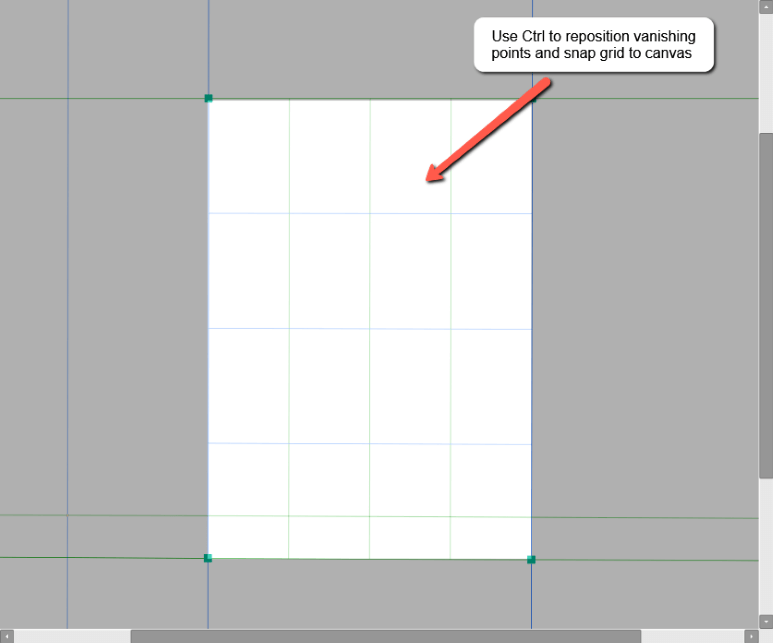 0> قدم 5:پرسڪٽو گرڊ رولرليئر مينيو ۾ ساڄي ڪلڪ ڪريو ۽ منتخب ڪريو پراپرٽي.
0> قدم 5:پرسڪٽو گرڊ رولرليئر مينيو ۾ ساڄي ڪلڪ ڪريو ۽ منتخب ڪريو پراپرٽي.
قدم 6: فيلڊز ۾ جي محور لاءِ ڊويزن ۽ بي محور لاءِ ڊويزن 1-100 مان هڪ قدر داخل ڪريو.
هن مثال لاءِ، مان استعمال ڪندس قدر 15 هر فيلڊ لاءِ.

قدم 7: ڪلڪ ڪريو OK يا دٻايو Enter تي پنهنجيڪي بورڊ.

هاڻي توهان ڏسندا ته توهان جي نقطه نظر گرڊ ڊويزن کي شامل ڪيو آهي جيئن داخل ڪيو ويو آهي. اسان انهن گرڊ ڊويزنن کي استعمال ڪنداسين اسان جي پينلن کي پلان ڪرڻ لاءِ.

قدم 8: ڪلڪ ڪريو سنيپ ۽ منتخب ڪريو لائن ڊراپ ڊائون مينيو مان .

توهان جون لائينون ھاڻي ٺاھي وينديون G ۽ B-محور لائينن ڏانھن جڏھن ٺاھيو ويندو.
قدم 9: تي ڪلڪ ڪريو پنسل اوزار، چونڊيو ڪارو رنگ واري ڦيٿي تي، ۽ برش سائيز چونڊيو. هن مثال لاءِ، مان استعمال ڪري رهيو آهيان 16px. 1>>20>0> قدم 10: ڊرا! توھان ھاڻي پنھنجي پينل کي گھربل رٿابندي ڪري سگھو ٿا. جيڪڏھن توھان چاھيو ٿا ته پينل ٺاھيو جيڪي چورس نه ھجن، بس مٽايو Snap ڏانھن واپس None .

Step 11: ڪلڪ ڪريو پنهنجي گرڊ کي لڪائڻ لاءِ پرت پينل ۾ دٻي.

مزو ڪريو!

طريقو 2: Layer > استعمال ڪندي PaintTool SAI ۾ مزاحيه پينل ٺاهيو. خاڪو
چئو ته توھان اڳ ۾ ئي ڪجھ مزاحيه پينل ٺاھيا آھن پر توھان چاھيو ٿا انھن جو خاڪو بيان ڪرڻ جو آسان طريقو. توھان ائين ڪري سگھوٿا ڪجھ ڪلڪن ۾ Layer > Outline . هتي ڪيئن آهي:
قدم 1: پنهنجي دستاويز کي PaintTool SAI ۾ کوليو.

قدم 2: پنهنجي پرت کي چونڊيو پرت مينيو ۾ توهان جو مزاحيه پينل. ھن مثال لاءِ، مان پنھنجي ڊاڪيومينٽ ۾ مٿين 3 پينلز جا خاڪا شامل ڪندس.

قدم 3: ڪلڪ ڪريو پرت ٽاپ مينيو ۾ ۽ چونڊيو خاڪو . اهو کلي ويندو Outline Dialog .
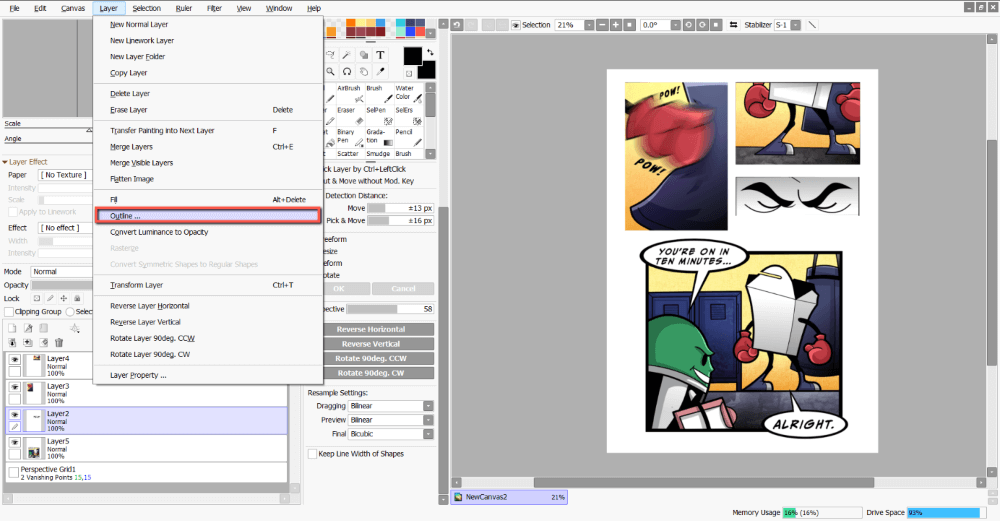
آؤٽ لائن مينيو ۾، توھان کي ڪجھ اختيار نظر اينداپنھنجي خاڪي جي اسٽروڪ کي تبديل ڪريو.

- استعمال ڪندي Width سلائیڈر، توهان آساني سان پنهنجي آئوٽ لائن اسٽروڪ جي چوٽي کي تبديل ڪري سگهو ٿا

- استعمال ڪندي پوزيشن اختيار، توھان چونڊي سگھوٿا جتي توھان جو خاڪو لاڳو ٿيندو. توھان پنھنجي آئوٽ لائن کي پنھنجي چونڊيل پکسلز جي اندر، مرڪز، يا ٻاھر تي لاڳو ڪري سگھو ٿا.

- چيڪ ڪريو Apply to Canvas Edges Too باڪس ڪينواس ايج تي اسٽروڪ لاڳو ڪرڻ لاءِ.

- چيڪ ڪريو پريويو اپڊيٽ ڪريو جڏهن ته سلائڊر تبديل ڪريو باڪس ڏسڻ لاءِ توهان جي نقشن جو لائيو ڏيک.

هن مثال لاءِ، مان استعمال ڪندس Width ۽ Position options.
قدم 4: تي ڪلڪ ڪريو ٻاهر پوزيشن اختيار ڪرڻ لاءِ پنهنجي آئوٽ لائن اسٽروڪ کي پنهنجي مزاحيه پينل جي ٻاهرئين پاسي لاڳو ڪرڻ لاءِ.

قدم 5: استعمال ڪندي چوائي سلائڊر، پنهنجي آئوٽ لائن جي ويڪر کي ترتيب ڏيو جيئن گھربل. توھان پنھنجي تبديلين جو لائيو پريو ڏسي سگھوٿا جيڪڏھن پريويو باڪس چيڪ ڪيو ويو آھي. ھن مثال لاءِ، مان پنھنجي ويڪر سيٽ ڪري رھيو آھيان 20.

هڪ دفعو توهان جو خاڪو توهان جي خواهش جي چوٽي آهي، دٻايو ٺيڪ .

ورجائي ڪريو جيستائين توهان جا سڀئي مزاحيه پينل نڪتل آهن.

مزو ڪريو!

طريقو 3: سڌي لائين موڊ استعمال ڪندي مزاحيه پينل ٺاهيو
جيڪڏهن توهان PaintTool SAI ۾ مزاحيه پينل کي آزاد ڪرڻ جو طريقو چاهيو ٿا ته توهان ڪري سگهو ٿا تنهن ڪري سڌي لائين موڊ سان. هتي ڪيئن آهي:
قدم 1: پينٽ ٽول SAI کوليو.

قدم2: ڪلڪ ڪريو سڌي لائين موڊ آئڪن.

قدم 3: ڪلڪ ڪريو ۽ ڇڪيو پنھنجيون لائينون ٺاهڻ لاءِ. دٻايو Shift جڏھن توھان پنھنجيون لائينون ٺاھيو ته سڌا عمودي ۽ افقي لائينون ٺاھيو.
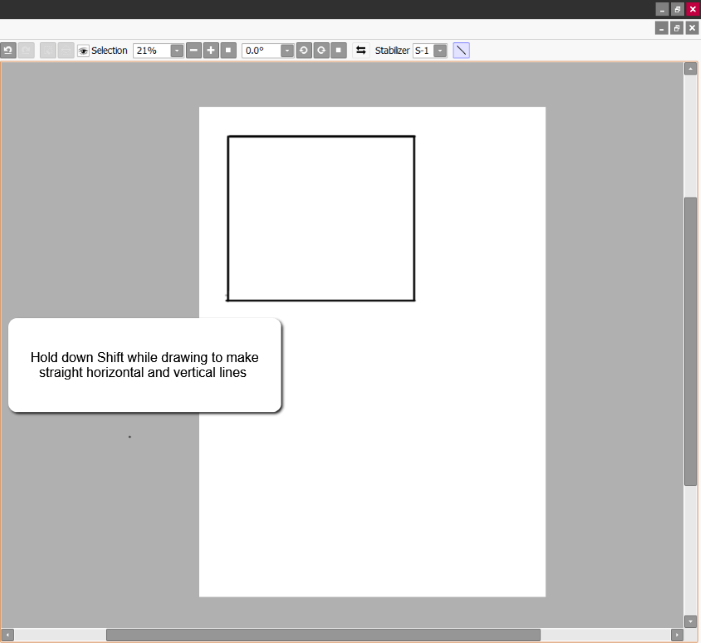
ورجايو جيئن گهربل.

آخري خيال
PaintTool SAI ۾ مزاحيه پينل ٺاهڻ آسان آهي استعمال ڪندي ٻه نقطي نقطي گرڊ ، پرت > آئوٽ لائن ، ۽ سڌي لائين ڊرائنگ موڊ .
The Two-point Perspective Grid بهترين آپشن آهي هڪ تخليقي گرڊ تي ڪاميڪس ٺاهڻ لاءِ، جڏهن ته Layer > Outline آسانيءَ سان اڳوڻي موجود آرٽ ورڪ جو خاڪو ٺاهي ٿو. جيڪڏهن توهان وڌيڪ ڪارائتي طريقي جي ڳولا ڪري رهيا آهيو، سڌي لڪير ڊرائنگ موڊ هڪ بهترين آپشن آهي فري هينڊ ڪامڪ پينلز ٺاهڻ لاءِ
ڪمڪيڪ پينل ٺاهڻ توهان جي ايندڙ ڪم کي ترتيب ڏيڻ لاءِ پهريون قدم آهي. مزو وٺو تجربو اهو معلوم ڪرڻ لاءِ ته ڪهڙو طريقو توهان جي ڪم جي فلو لاءِ بهترين آهي.
PaintTool SAI ۾ مزاحيه پينل ٺاهڻ جو ڪهڙو طريقو توهان کي تمام گهڻو پسند آيو؟ توهان جي مزاحيه ڪهاڻي ڪيئن ٿي؟ مون کي خبر ڏيو هيٺ ڏنل تبصرن ۾!

